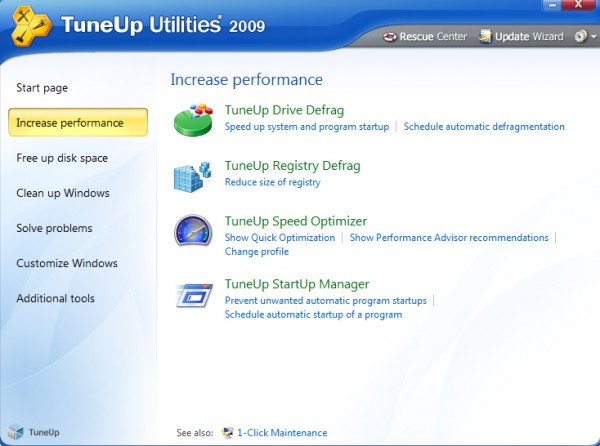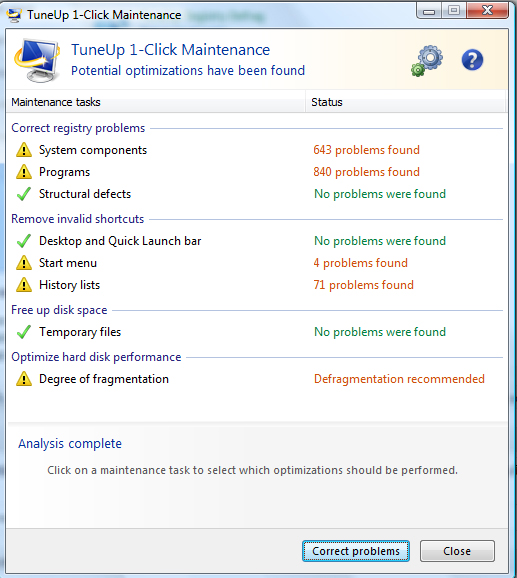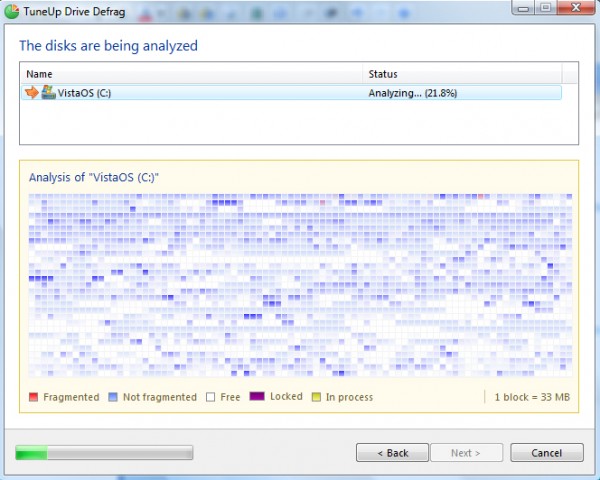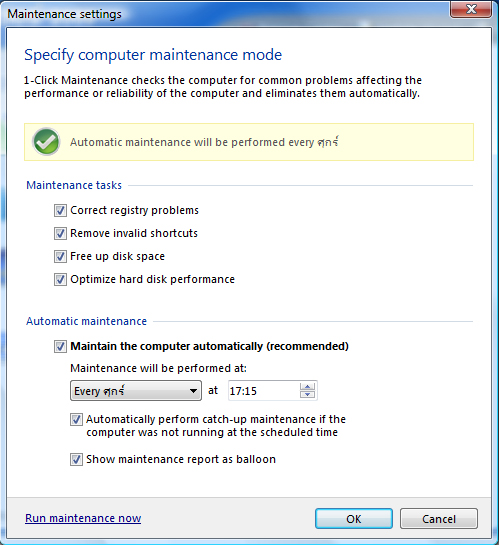Increase Performance
ซึ่งภายในโหมดนี้นั้นแบ่งออกเป็น 4 ขึ้นตอนคือ
- Drive Defragment – การ Defrag ไดรฟ์ของเราภายในเครื่องนั่นเอง
- Registry Defragment – การ Defrag รีจิสตี้ภายในเครื่องของเรา
- Speed Optimizer – ช่วยเพิ่มความเร็วในส่วนต่างๆของ OS ไม่ว่าจะในส่วนของ Network หรือในส่วนของ Visual Styles เองที่กินทรัพยากรไปพอสมควร ( Windows Vista )
- StartUp Manager – ตัวจัดการ StartUp ซึ่งตัวโปรแกรมเองจะ Check ว่ามีโปรแกรม StartUp อะไรบ้างและตัวโปรแกรมสามารถควบคุมตัว StartUp ต่างๆให้เปิด-ปิด รวมทั้งลบออกก็ยังได้ครับ
ในส่วนที่น่าสนใจอีกส่วนหนึ่งคือในส่วนของ Icon ด้านล่างที่เขียนว่า 1-Click Maintenance ซึ่งเมื่อเราคลิกเข้าไปดูจะพบว่าตัวโปรแกรมจะ Scan ค่าต่างๆภายในคอมของเรา
ซึ่งตัวโปรแกรมเองจะแสกนความผิดปกติของระบบ,โปรแกรมที่มีปัญหา เกี่ยวกับ Registry รวมทั้ง Shorcuts ต่างๆ อีกทั้งตัวโปรแกรมจะมีการตรวจสอบว่าเราสมควร Defrag เครื่องหรือไม่ ?
ภายในส่วนของการ Defrag ไดรฟ์ต่างๆนั้นแบ่งลักษณะของไฟล์ต่างๆเป็น 5 รูปแบบซึ่งเมื่อได้ลองเปรียบเทียบดูยังพบว่าด้อยกว่าโปรแกรมAuslogics ที่แยกย่อยไฟล์แต่ละชนิดได้ละเอียดกว่า
- สีแดง – ไฟล์ที่กระจัดกระจาย
- สีน้ำเงิน – ไฟล์ที่ไม่กระจัดกระจายหรือจัดเรียงแล้ว
- สีขาว – พื้นที่ว่างภายใน HDD
- สีม่วง – ไฟล์ที่ถูกล็อคเอาไว้ไม่สามารถแก้ไขหรือโยกย้ายได้
- สีเหลือง – ไฟล์ที่กำลังทำการ Defrag
เมื่อลองเปรียบเทียบเวลาที่เสียไปกับการ Defrag ของ 3 โปรแกรมได้แก่ Defragmentation ของ Windows Vista , TuneUp 2009 , Auslogics
- Auslogics Disk Defrag ทำเวลาได้ดีที่สุด
- TuneUp Utilities 2009 มาเป็นอันดับสอง
- Defragmentation ภายในเครื่องมาเป็นที่โหล่มันช้ามากๆ -*-
*ซึ่งทดสอบใน Drive เดียวกันและไฟล์กระจัดกระจายในอัตราที่เท่ากัน
ซึ่งเราสามารถตั้งค่า Automatic Maintenance ได้อีกด้วยครับ
ในส่วนของ TuneUp Registry Defrag จะเป็นการ Defrag รีจิสตรี้ภายในเครื่อง ซึ่งก่อนเราจะทำการ Defrag ให้เราปิดโปรแกรมต่างๆไปเสียก่อนครับ รวมทั้ง AntiVirus และ Firewall ด้วยเพื่อการทำงานที่เต็มประสิทธิภาพของโปรแกรมนั่นเอง และในส่วนของ TuneUp Speed Optimizer ก็ไม่มีอะไรที่น่าสนใจนักครับ ตามที่บอกว่าในส่วนนี้จะเป็นแค่การปรับค่า Config ของ Netwotk รวมทั้ง Visual Styles ต่างๆที่ช่วยให้ Windows เร็วขึ้น แต่ในส่วนของ Windows ในส่วนนี้ก็มีอยู่แล้วจึงไม่ใช่ Features อะไรที่โดดเด่นมากนัก